Autor:
Lewis Jackson
Data De Criação:
11 Poderia 2021
Data De Atualização:
1 Julho 2024
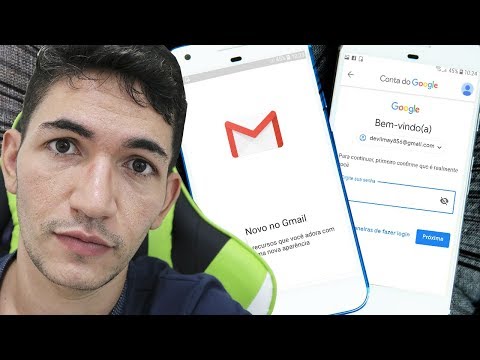
Contente
Alterar sua senha de e-mail regularmente pode ajudar a proteger sua conta de hackers e outros esquemas de roubo de dados pessoais. Ao alterar sua senha, você deve criar uma nova senha que seja forte e diferente das senhas de outras contas online, com pelo menos 8 caracteres compostos por letras, números e caracteres especiais. Para tornar sua senha ainda mais difícil de adivinhar, não defina uma senha que contenha informações pessoais que você normalmente compartilha com outras pessoas, como sua data de nascimento, número de telefone, nome do animal de estimação ou da criança.
Passos
Método 1 de 3: alterar a senha do Gmail
Faça login no site do Gmail com sua conta do Gmail. Você não pode alterar sua senha do Gmail usando o aplicativo móvel.
- Se você está tentando recuperar (redefinir) sua senha porque não consegue acessar sua conta, clique aqui.

Clique no botão de engrenagem e escolha "Configurações".
Clique na guia "Contas e importação".

Clique no link "Alterar senha".
Digite a senha atual e, em seguida, digite a nova senha. Você precisa digitar a senha duas vezes para confirmá-la.
- Aprenda por si mesmo como criar senhas fortes, mas fáceis de lembrar.

Clique em “Alterar senha” para salvar a nova senha.- As senhas do Gmail também são senhas para outros produtos e serviços do Google, como Drive, YouTube e Hangouts. Se você estiver conectado a determinados serviços do Google, como em seu telefone celular, será solicitado que você faça login com uma nova senha.
Ajuste as configurações do cliente de e-mail (se necessário). Se estiver usando o Outlook ou outro cliente de e-mail para gerenciar sua conta do Gmail, você precisará alterar a senha nas configurações da conta do Outlook. Clique aquí para instruções detalhadas. propaganda
Método 2 de 3: mude seu Yahoo! Enviar
Faça login no Yahoo! Mail com seu Yahoo! seu.
- Se você está tentando recuperar sua senha porque não consegue fazer login em sua conta, tente resolver sozinho.
Clique no botão de engrenagem e selecione "Informações da conta".
Clique na guia "Segurança da conta" à esquerda.
Clique em "Alterar senha".
Digite sua nova senha. Você deve digitar a senha duas vezes para confirmar.
- Veja por si mesmo como criar uma senha forte, mas fácil de lembrar.
Clique em "Continuar" para salvar a nova senha.
- Senha do Yahoo! Mail também é a senha de outros usuários do Yahoo! inclui o Yahoo! Messenger e Yahoo! Finança.
Altere as configurações do cliente de e-mail (se necessário). Se estiver usando o Outlook ou outro cliente de e-mail para gerenciar sua conta do Yahoo !, você deve alterar a senha nas configurações de sua conta do Outlook. Clique aqui para obter instruções específicas. propaganda
Método 3 de 3: alterar a senha do Outlook.com (Hotmail)
Entre no site Outlook.com com uma conta da Microsoft ou Hotmail. Outlook.com é o novo nome para Hotmail.
- Se você não consegue entrar em sua conta porque não lembra sua senha, clique aqui.
Clique no nome da conta no canto superior direito. Normalmente, este será seu nome verdadeiro.
Selecione "Configurações da conta". Você será solicitado a redigitar sua senha.
Clique no link "Alterar senha" na seção "Segurança e privacidade".
Escolha entre as opções que recebem "código" (código).
- Estude por si mesmo como criar senhas fortes, mas fáceis de lembrar.
Clique em "enviar código".
- A senha do Outlook.com também é a senha para outros produtos associados a essa conta da Microsoft. Incluindo Windows 8, Xbox Live, Skype e muitos mais.
Ajuste as configurações do cliente de e-mail (se necessário). Se estiver usando o Outlook ou outro cliente de e-mail para gerenciar sua conta do Outlook.com, você precisará alterar sua senha nas configurações de conta do Outlook. Clique aqui para obter instruções específicas. propaganda
Adendo
- Se sua conta de e-mail ou aplicativo não estiver listado neste artigo, acesse as configurações de sua conta de e-mail para alterar sua senha. Se você não conseguir encontrar um lugar para alterar a senha de sua conta de e-mail, entre em contato com seu provedor de e-mail para obter mais instruções.
- Para obter mais detalhes sobre como alterar uma senha de e-mail no trabalho ou na escola, entre em contato com seu provedor de rede.



